
Sadece bir Wi-Fi şebekesinin adını yayınlamadığından, bağlanamayacağınız anlamına gelmez. Burada, size Windows 10'da Gizli Wi-Fi ağına bağlanmanın birkaç yolu göstereceğiz.
Herhangi bir güvenlik uzmanı, Wi-Fi ağının adını gizlemenizi söyleyecektir. gerçekten güvenlik sunmuyor . Bakıyorsanız diğer rotalara gitmelisiniz Ev ağınızı güvende tutun . Öğrenmek üzerdiğiniz gibi, gizli bir ağa bağlanmak oldukça basittir.
Aşağıda her iki yöntemde, ada ve parola Bağlanmak istediğiniz Wi-Fi ağının. Öyleyse bu ayrıntıları kullanışlı tutun ve ardından da yöntemi takip edin.
İLGİLİ: Wi-Fi şifrenizi nasıl bulabilirsiniz?
Windows 10 görev çubuğundaki Gizli Wi-Fi'ye bağlanın
Windows 10'da Gizli Wi-Fi ağına bağlanmanın hızlı bir yolu, Windows görev çubuğundaki ağ simgesini kullanarak.
Bu yöntemi kullanmak için, Windows görev çubuğunuzdaki ağ simgesini (bir küre simgesi) bulun ve tıklayın.
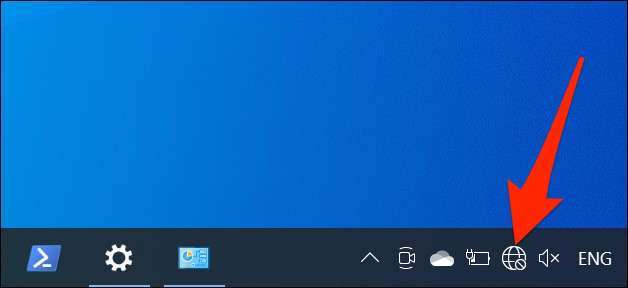
Ağ simgesini tıklattıktan sonra açılan menüde, "Gizli Ağ" seçeneğini seçin.
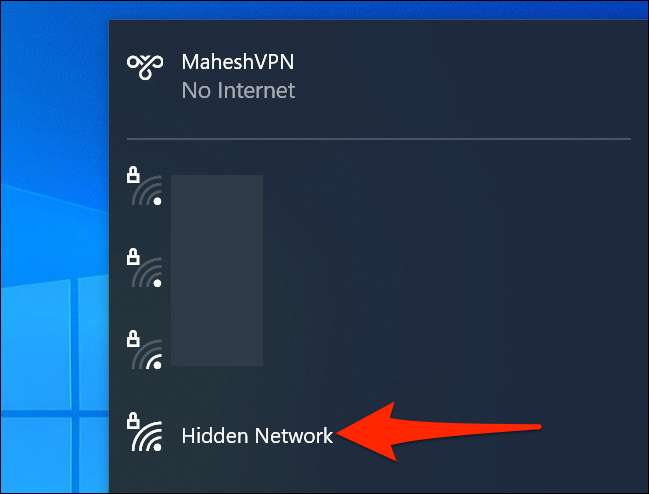
Genişletilmiş "Gizli Ağ" bölümünden, Gizli Wi-Fi ağına bağlanmak için "Bağlan" seçeneğini seçin.

"Gizli Ağ" bölümü, gizli Wi-Fi ağınızın adınızı girmenizi isteyecektir. Bölümdeki metin alanını tıklayın ve bu adı yazın. Sonra "İleri" ni vur.
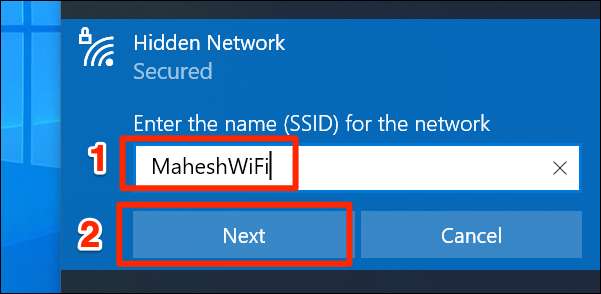
Belirtilen Wi-Fi ağınız şifre korumalı ise, "Gizli Ağ" bölümündeki metin alanını tıklatın ve şifreyi yazın. Sonra "İleri" yi tıklayın.
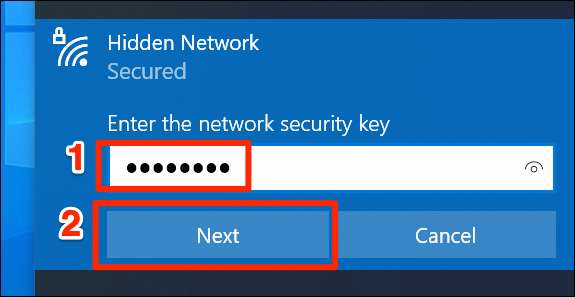
"Gizli Ağ" bölümü şimdi bilgisayarınızı gizli Wi-Fi ağınızda keşfedilebilir mi isteyeceğinizi soracaktır. Bir ev ağındaysanız, Microsoft'un "Evet" i tıklamasını önerdiğini göreceksiniz. Bir ortak ağdaysanız (Kafeler gibi), "Hayır" seçeneğini tıklayın.
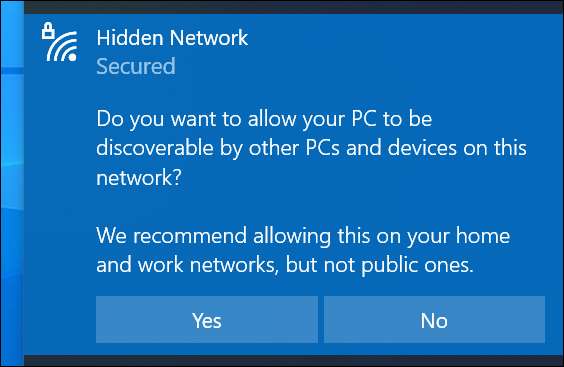
Ve hepiniz setsiniz. PC'niz şimdi belirtilen Gizli Wi-Fi ağına bağlı.
İLGİLİ: Bir saldırgan kablosuz ağ güvenliğinizi nasıl kırabilir?
Windows 10 ayarlarını kullanarak Gizli Wi-Fi'ye bağlanın
Gizli bir Wi-Fi ağına bağlanmanın bir başka yolu, Ayarlar uygulamasını kullanmaktır. Bu uygulama ile yapabilirsiniz Wi-Fi ağınızın ayrıntılarını kaydedin ve bilgisayarınız daha sonra otomatik olarak bağlanacaktır.
Başlamak için, bilgisayarınızdaki Ayarlar uygulamasını açın. Bunu aynı anda Windows + I tuşlarına basarak yapın.
Ayarlar penceresinde, "Ağ ve AMP; İnternet. "
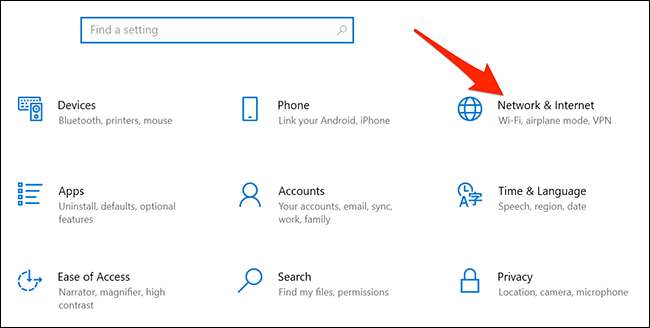
Ağda ve amp; Açılan İnternet Ekranı, kenar çubuğundan sola, "Wi-Fi" yi seçin.
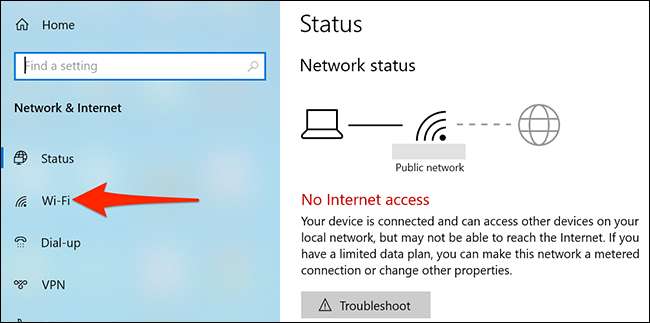
"Wi-Fi" sayfasının sağında, "Bilinen Ağları Yönet" seçeneğini seçin.
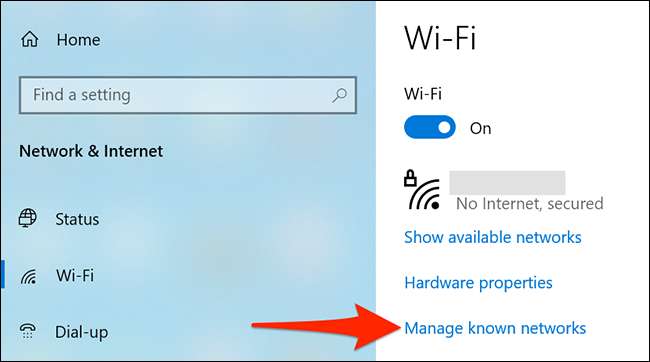
Bilinen Ağları Yönet sayfası, kaydedilmiş Wi-Fi ağlarınızı görüntüler. Burada, üstte, Gizli Wi-Fi ağınızı listeye eklemek için "Yeni Bir Ağ Ekle" seçeneğini tıklayın.
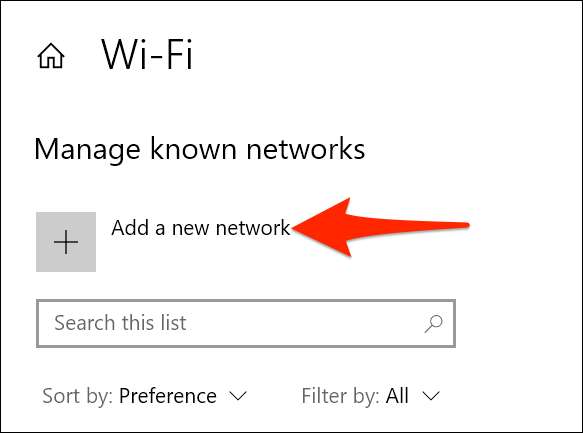
Windows 10 "Yeni Bir Ağ Ekle" penceresi açacaktır.
Bu pencerede "Ağ Adı" alanını tıklayın ve Wi-Fi ağınızın adını (SSID.) "Güvenlik Türü" açılır menüsünü tıklayın ve bir seçenek seçin. Ne seçeceğinizden emin değilseniz, " WPA2-Kişisel AES "Çoğu ağ için çalışmalı.
Ardından "Güvenlik Anahtarı" alanını tıklayın ve ağınızın şifresini yazın. Her iki "otomatik olarak bağlan" ve "bu ağ yayınlamaz bile bile bağlanın" seçeneğini etkinleştirin.
Son olarak, pencerenin alt kısmında, ağ bilgilerinizi kaydetmek için "Kaydet" i tıklayın.
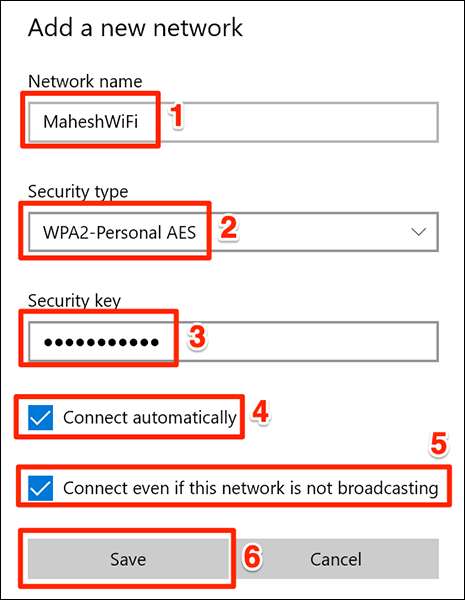
Ve Windows 10 PC'niz belirtilen Wi-Fi ağınıza bağlanacaktır!
Yapabileceğini biliyor muydun? Bir liste alın Wi-Fi ağınıza bağlı tüm cihazların? Ağınızdaki davetsiz misafirleri bulmak için bunu yapmak isteyebilirsiniz.
İLGİLİ: Wi-Fi ağınıza kimin bağlı olduğunu nasıl görürsünüz?







